SWELLの場合、サーチコンソールとの連携にはプラグインSEO SIMPLE PACKを使います。
SEO SIMPLE PACKは、SWELLの作者がつくったプラグインなのでSWELLとの相性もバッチリです。
サーチコンソールとの連携は、手順として先にSEO SIMPLE PACKをインストールして、どこにサーチコンソール認証コードを貼り付けるのかを見てみると作業全体を理解しやすいでしょう。
ということで、SEO SIMPLE PACKのインストールから説明していきます。全体の作業時間は10分程度です。
目次
SEO SIMPLE PACKをインストールする
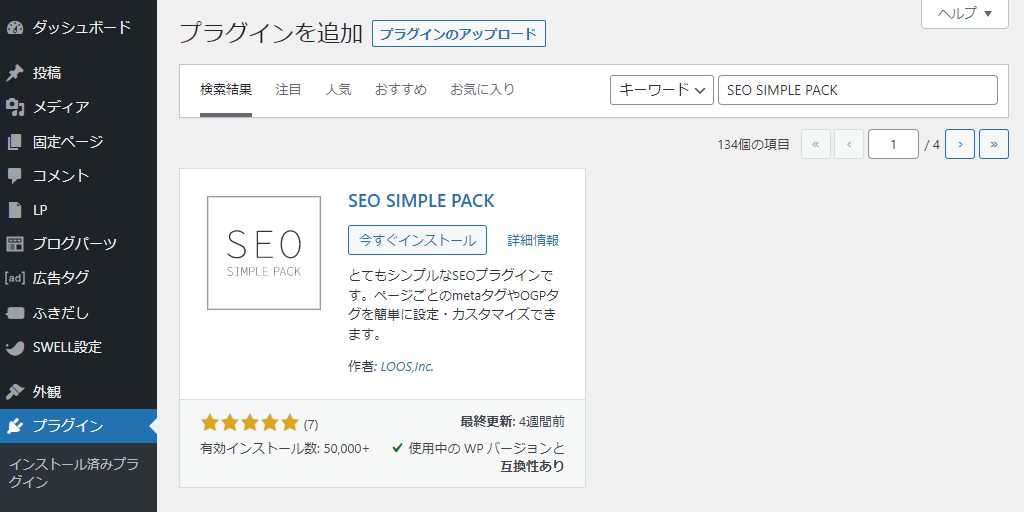
- ワードプレスのプラグインSEO SIMPLE PACKを検索する。
- SEO SIMPLE PACKが見つかったら、「今すぐインストール」をクリック。
- インストールが完了したら「有効化」する。
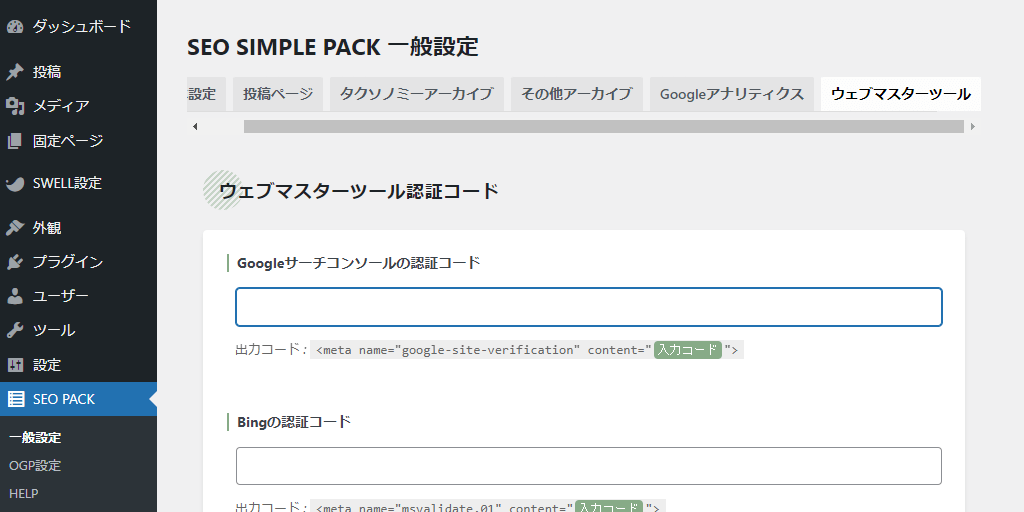
- SEO SIMPLE PACKの一般設定を開く。
- ウェブマスターツール > 「Googleサーチコンソールの認証コード」に貼り付ける。
ここに貼り付けるための認証コードを、サーチコンソールから取得するわけです。
サーチコンソールで認証コードを取得する
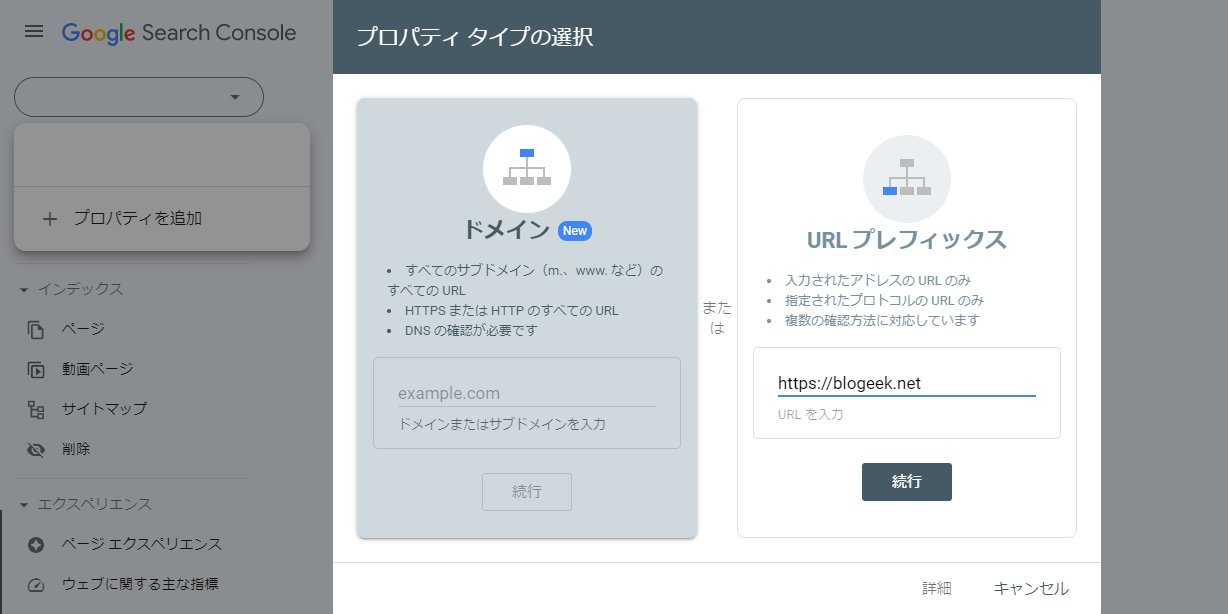
- Googleアカウントにログインして、サーチコンソールを開く。
- 画面左上で「+ プロパティの追加」を選択する。
- プロパティタイプの選択で、URLプレフィックス(右側)にURLを入力する。
- 「続行」ボタンを押す。
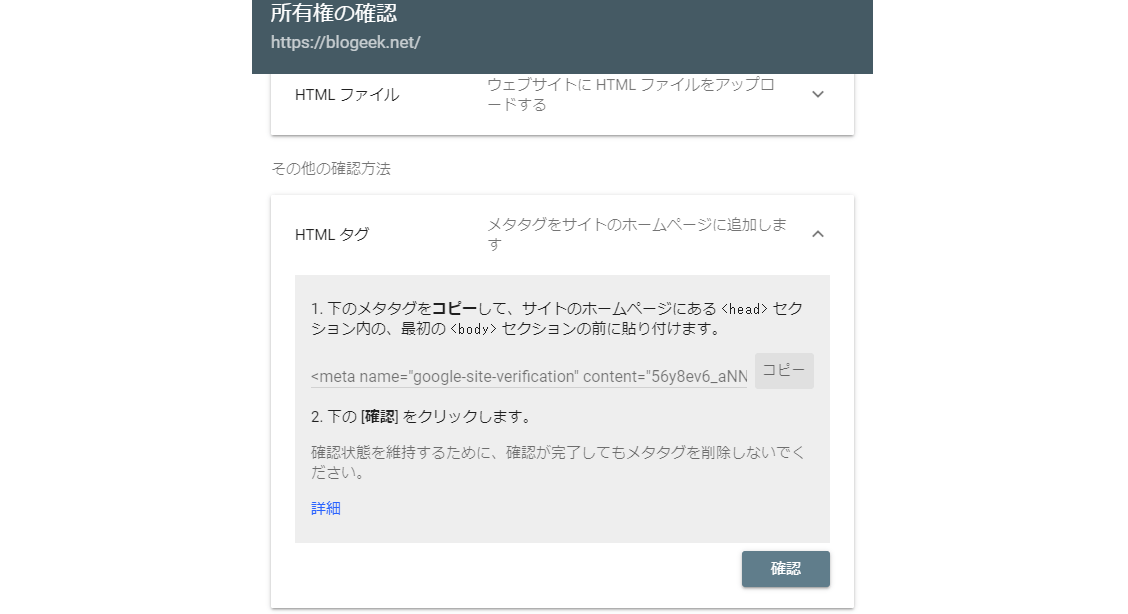
- 所有権の確認 > 「HTMLタグ」を開く。(「HTMLファイル」の下にあります。)
- メタタグ(<meta…)をコピーする。右側の「コピー」ボタンを押す。
「コピー」ボタンを押すと「クリップボードにコピーしました」と表示されます。
このとき、「確認」ボタンはまだ押さないように気を付けます。(認証コード(メタタグ)をSEO SIMPLE PACKに貼り付けたあとに確認ボタンを押す流れになります。)
認証コードをSEO SIMPLE PACKに貼り付ける
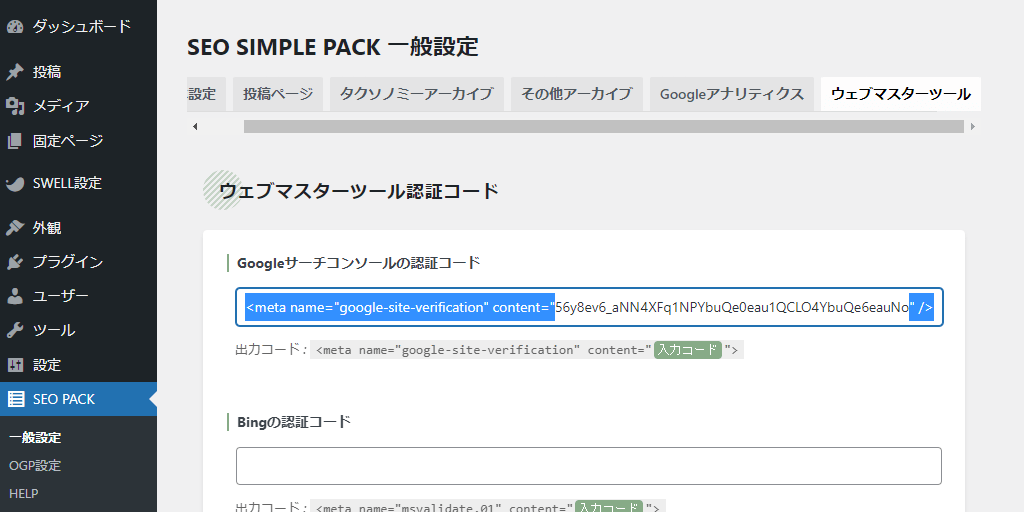
- SEO SIMPLE PACKの「Googleサーチコンソールの認証コード」に、メタタグを貼り付ける。(貼り付けは、Ctrl+V)
- 認証コード以外(青い部分)を消して、認証コード(白い部分)だけにする。
- 画面下の「設定を保存する」ボタンを押す。
つまりSEO SIMPLE PACKに入力するのは、メタタグの中にある認証コードだけということになります。
サーチコンソールで所有権を確認する
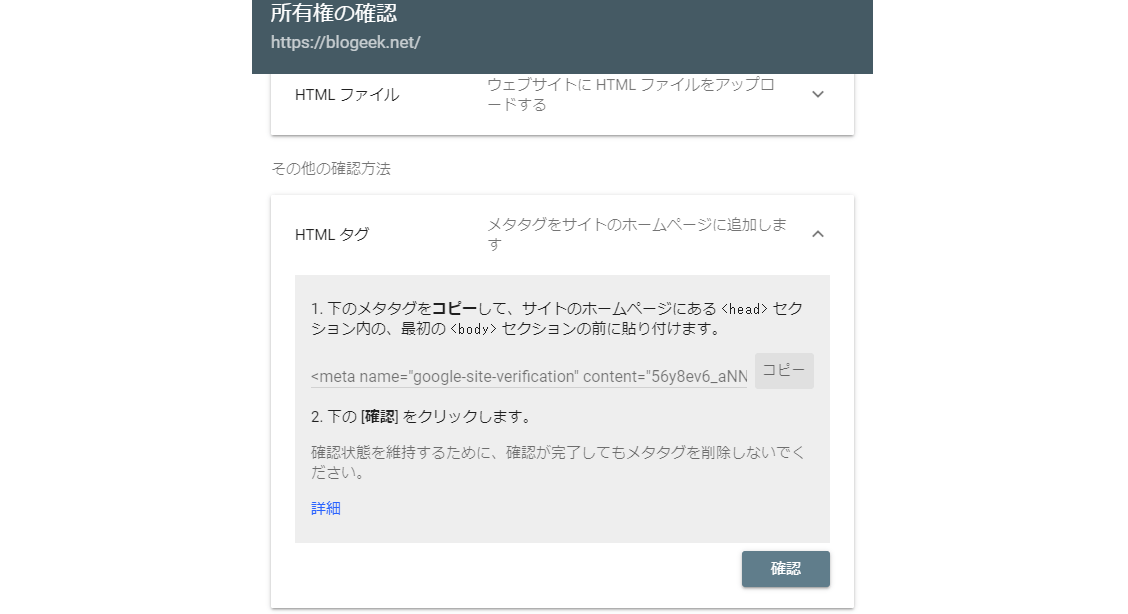
認証コードをSEO SIMPLE PACKに貼り付けて保存したら、サーチコンソールで「確認」ボタンを押します。
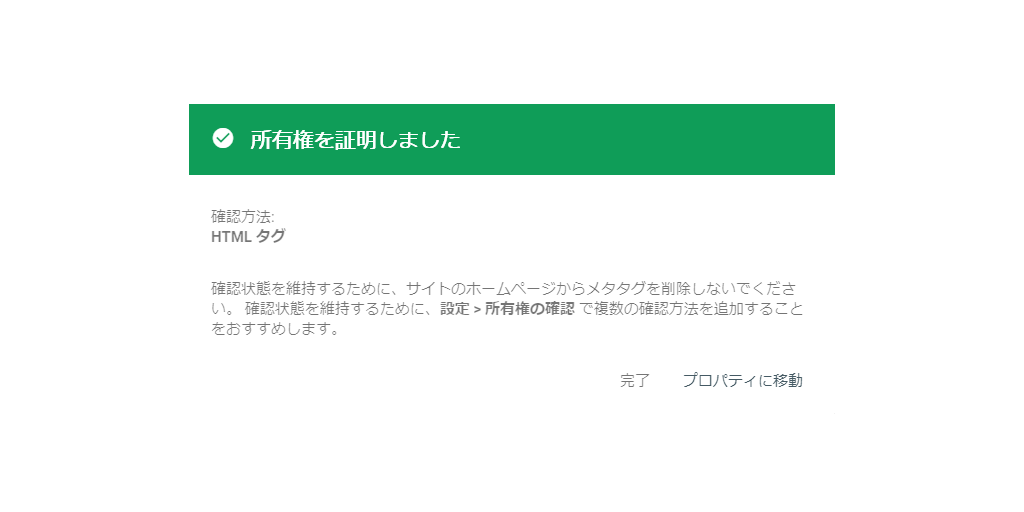
サーチコンソールとの連携に成功すると、「所有権を証明しました」と表示されます。